Ayudantes de entrada de la vista XBRL
La vista XBRL ofrece estos tres ayudantes de entrada:
•El ayudante de entrada Vista general.
•El ayudante de entrada Elementos globales.
•El ayudante de entrada Detalles.
También ofrece una ventana de mensajes donde se ofrece información sobre el proceso de validación. Para más información consulte la sección XBRL.
Ayudante de entrada Vista general
El ayudante de entrada Vista general presenta los archivos de la taxonomía en una estructura en forma de árbol (ver imagen siguiente).
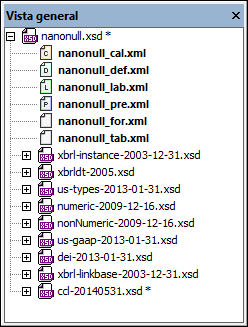
El árbol se organiza de la siguiente manera:
•El principal archivo de conceptos (un documento de esquema XML) aparece como elemento raíz del árbol y representa el archivo activo.
•Los archivos de bases de enlaces de relación (archivos XML) llevan un icono de archivo cuyo color e inicial depende del tipo de relación:
![]() indica una base de enlaces de definición (Definition);
indica una base de enlaces de definición (Definition);
![]() indica una base de enlaces de etiqueta (Label);
indica una base de enlaces de etiqueta (Label);
![]() indica una base de enlaces de cálculo (Calculation);
indica una base de enlaces de cálculo (Calculation);
![]() indica una base de enlaces de presentación (Presentation);
indica una base de enlaces de presentación (Presentation);
![]() indica una base de enlaces de referencia (Reference) y
indica una base de enlaces de referencia (Reference) y
![]() indica una base de enlaces de fórmula (Formula).
indica una base de enlaces de fórmula (Formula).
•Los esquemas importados aparecen al final de la jerarquía. Los archivos de esquema XML (.xsd) llevan un icono con las letras XSD.
La información del ayudante de entrada Vista general se obtiene del elemento /schema/annotation/appinfo del archivo de conceptos principal. Para más información sobre este elemento, consulte la sección sobre archivos de taxonomía.
Al hacer clic con el botón derecho en un archivo del ayudante de entrada Vista general, aparece un menú contextual (imagen siguiente) con estas opciones:
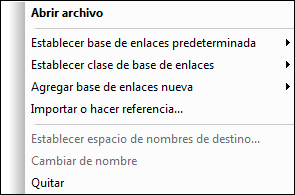
•Abrir archivo: abre el archivo XML o de esquema XML seleccionado en XMLSpy.
•Establecer base de enlaces predeterminada: si hay varios archivos de una clase de relación (por ejemplo, relaciones de presentación), puede establecer uno de esos archivos como base de enlaces predeterminada. A partir de ese momento, las relaciones nuevas se guardarán en la base de enlaces predeterminada de esta clase de relación. La base de enlaces predeterminada de cada clase de relación aparece en negrita.
•Establecer clase de base de enlaces: especifica la clase de relación de la base de enlaces seleccionada. En el submenú seleccione la clase de relación deseada. El comando Todas del submenú indica que la base de enlaces seleccionada se debe usar para todas las clases de relaciones.
•Agregar base de enlaces nueva: crea un archivo de base de enlaces nuevo que contiene una de las cinco clases de relación (definición, presentación, cálculo, etiqueta, referencia). Puede cambiar el nombre del archivo recién creado. Para ello, haga clic en él con el botón derecho y seleccione el comando Cambiar de nombre. Se añade un elemento linkbaseRef nuevo al archivo de conceptos. Este elemento hace referencia a la base de enlaces recién creada.
•Importar o hacer referencia: importa una taxonomía estándar o crea una referencia a un esquema XML o base de enlaces ya existente. Si selecciona la opción "Importar taxonomía estándar", aparece una lista con las taxonomías estándar. Seleccione la taxonomía que desea importar. Para más información, consulte la sección Importar una taxonomía. Si crea una referencia a un esquema XML o a una base de enlaces, se añade al archivo de conceptos un elemento linkbaseRef nuevo que contiene la referencia. Si elige la opción "Esquema de referencia" o la opción "Base de enlaces de referencia", puede examinar el sistema de archivos y encontrar el archivo deseado.
•Establecer espacio de nombres de destino: establece el espacio de nombres de destino y declara este espacio de nombres en el ámbito del elemento xs:schema (es decir, para toda la taxonomía). Para más información, consulte la descripción del comando XBRL | Establecer espacio de nombres de destino.
•Cambiar de nombre: permite cambiar el nombre del archivo seleccionado.
•Quitar: quita el archivo seleccionado de la vista general y elimina el elemento linkbaseRef del archivo de conceptos.
Ayudante de entrada Elementos globales
El ayudante de entrada Elementos globales (imagen siguiente) muestra todos los ítems, tuplas, hipercubos y dimensiones presentes en un documento de taxonomía. Los elementos se pueden arrastrar desde el ayudante de entrada Elementos globales hasta la ventana principal.

Las funciones disponibles en el ayudante de entrada Elementos globales son:
•Filtrar según el tipo: puede filtrar el tipo de elemento que muestra el ayudante de entrada (ítems, tuplas, hipercubos, dimensiones) si pulsa el icono correspondiente en la barra de herramientas del ayudante de entrada Elementos globales. Si hace clic en el icono Mostrar todos los elementos ![]() , el ayudante de entrada muestra todos los elementos. El filtro seleccionado aparece siempre resaltado (Mostrar todos los elementos está resaltado en la imagen siguiente).
, el ayudante de entrada muestra todos los elementos. El filtro seleccionado aparece siempre resaltado (Mostrar todos los elementos está resaltado en la imagen siguiente).
•Filtrar según el texto: si pulsa el icono Filtro de texto ![]() aparece la barra del filtro de texto (ver imagen siguiente).
aparece la barra del filtro de texto (ver imagen siguiente).
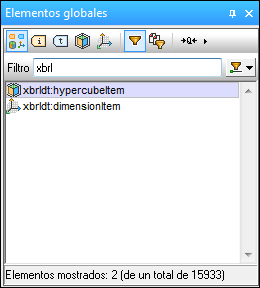
Después de seleccionar el filtro de texto, en el cuadro combinado situado a la derecha de la barra del filtro de texto (con un icono en forma de embudo) seleccione una condición con la que se deben filtrar los elementos. Las opciones disponibles son Contiene, No contiene y Empieza con. En la imagen anterior, se seleccionó la condición Empieza con. A continuación, escriba el texto para el filtro en el cuadro de texto del filtro. Los elementos se filtrarán de acuerdo con estas condiciones. En la imagen anterior, se filtran los elementos que empiezan con el texto xbrl. Recuerde que (i) los filtros funcionan como cadenas de texto y se aplican al nombre de los elementos y (ii) los nombres de los elementos se pueden cambiar con ayuda del icono Formato (ver imagen siguiente).
•Filtrar según la fuente: si pulsa el icono Fuentes, aparece una pequeña ventana emergente donde puede seleccionar las fuentes que le interesan. El ayudante de entrada mostrará sólo los elementos de las fuentes seleccionadas.
•Formato: hay tres opciones de formato para el modo de presentación del nombre de los elementos. Las opciones son: Nombre completo abreviado, Nombre completo expandido y Etiquetas. El nombre completo abreviado utiliza los prefijos asignados a los respectivos espacios de nombres. El nombre completo expandido (cuyo icono es ![]() ) utiliza el espacio de nombres completo. La etiqueta usa la etiqueta asociada al elemento. Tenga en cuenta que la opción de formato seleccionada afectará a la opción de filtro de texto. Es decir, el filtro de texto se aplicará a los elementos presentes en la lista después de filtrarlos según la opción de formato elegida.
) utiliza el espacio de nombres completo. La etiqueta usa la etiqueta asociada al elemento. Tenga en cuenta que la opción de formato seleccionada afectará a la opción de filtro de texto. Es decir, el filtro de texto se aplicará a los elementos presentes en la lista después de filtrarlos según la opción de formato elegida.
•Operaciones de arrastrar y colocar: puede arrastrar y colocar elementos desde el ayudante de entrada Elementos globales hasta las relaciones de las vistas de relaciones de la ventana principal (ya sea en la pestaña Definiciones, Presentación o Cálculo).
Ayudante de entrada Detalles
Cuando se selecciona un elemento en la ventana principal, el ayudante de entrada Detalles (imagen siguiente) muestra sus propiedades. Si el elemento tiene atributos personalizados, entonces el ayudante de entrada muestra una sección llamada Personalizados en la que aparecen esos atributos.
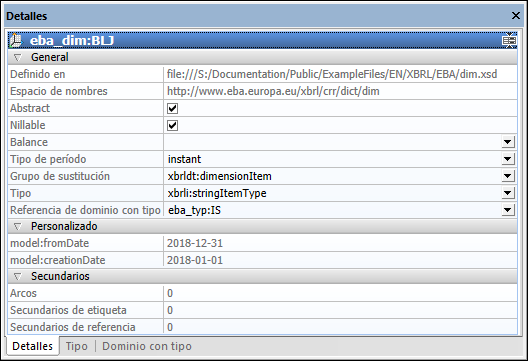
Las propiedades de algunos elementos se pueden editar en el ayudante de entrada Detalles directamente: por ejemplo, Abstract, Nillable, Balance, periodType, substitutionGroup y Type.
El ayudante de entrada Detalles también incluye una pestaña llamada Tipo que muestra el tipo del elemento seleccionado como nodo raíz de una vista en forma de árbol (imagen siguiente). Para lo conceptos de tipo enum:enumerationItemType pueden especificarse extensiones extensibles con etiquetas multilingües tal y como se define en la recomendación Extensible Enumerations del 29 de octubre de 2014. Para los elementos de este tipo se ofrecen entradas adicionales para los atributos enum:domain, enum:linkrole y enum headUsable.
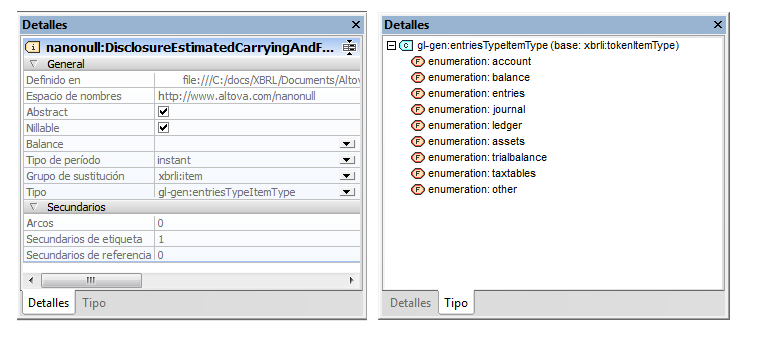
Si el tipo no es xbrli-item-type ni un tipo XSD integrado, el ayudante de entrada muestra información sobre el tipo base entre paréntesis. La vista en forma de árbol también ofrece un menú contextual con opciones para ver o modificar la definición de tipo del concepto en la vista Esquema.